技术员解答win7系统针式打印机设置纸张大小的途径
时间:2021-06-29 23:42 编辑:admin
想必大家都遇到过win7系统针式打印机设置纸张大小的问题吧,大多数朋友还不知道怎么处理小编也算对电脑系统的部分问题了解的比较清楚,所以认为win7系统针式打印机设置纸张大小的问题还是比较容易处理的,于是有不少朋友向我询问win7系统针式打印机设置纸张大小的问题怎么解决。你只要按照1.点击开始,找到【设备和打印机】点击进入。 2.选择一个打印机,然后在工具栏下面点击【打印机服务器属性】的步骤,接下来小编就给大家带来win7系统针式打印机设置纸张大小的具体解决流程。
1.点击开始,找到【设备和打印机】点击进入。
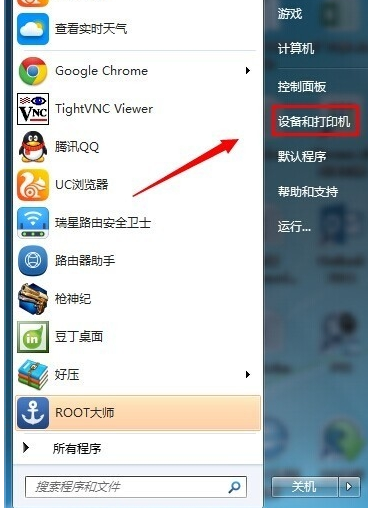
打印机图-1
2.选择一个打印机,然后在工具栏下面点击【打印机服务器属性】
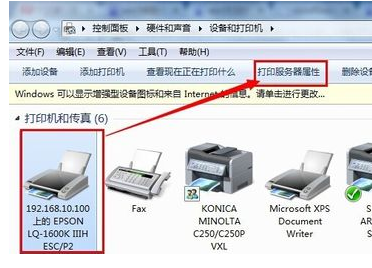
打印机图-2
3.在弹出来的界面下首先勾选【创建新表单】----输入表单名称------再在下面输入你要设置的纸张大小宽度和高度--------【保存表单】------【关闭】
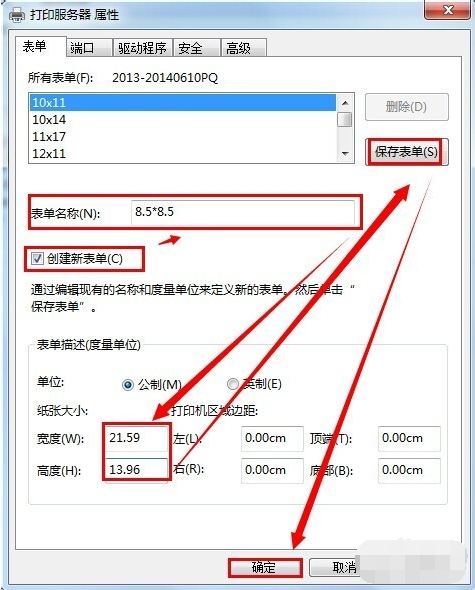
针式打印机图-3
4.至此自定义打印纸张大小已经设置好了,现在需要应用到打印机上去。在同一个界面双击一台打印机,在查看正在打印内容的对话框中点击【打印】---【属性】

设置纸张大小图-4
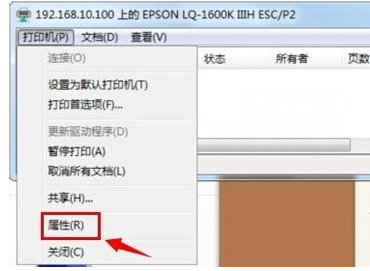
针式打印机图-5
5.在打印机属性中点击【设备设置】手动进纸可以选择你设置的纸张大小。
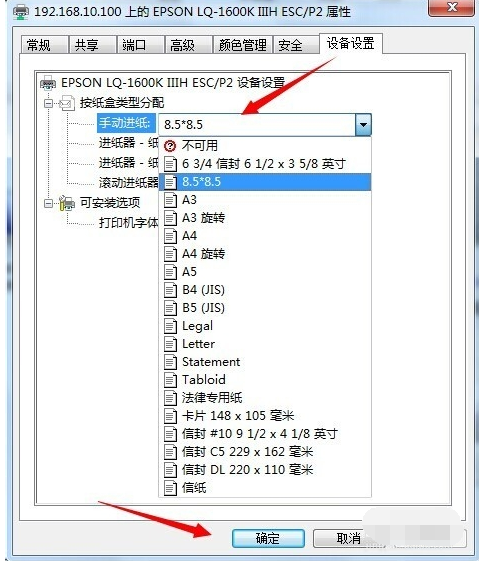
设置纸张大小图-6
6.在打印机属性中点击【常规】---【首选项】----【布局】----【高级】出纸/输入中选择你刚刚设置好的纸张大小。
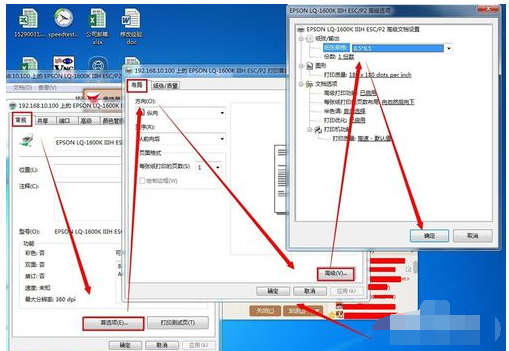
设置纸张大小图-7
7.如果想打印一张你刚设置好的大小的张纸则可以在软件中选择就可以了。如下图所示是在WORD 2013中展示出要打印出来纸大小的预览。
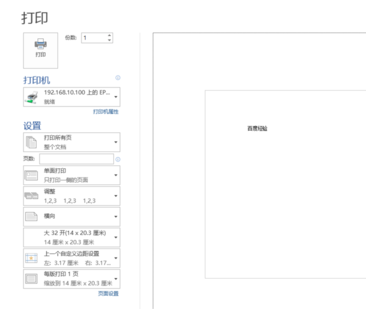
针式打印机图-8
以上就是针式打印机设置纸张大小的操作技巧。
以上就是小编为大家带来的win7系统针式打印机设置纸张大小的操作方法如果你也有遇到这样的情况,就可以采取上面的方法步骤来进行解决,希望对大家有所帮助。


















共0条
以上留言仅代表用户个人观点,不代表本站立场
立即评论